一般情況下,我們都可以在win10的電源選項中選擇電源按鈕的功能、選擇關閉蓋子的功能等。那么,html' target='_blank'>windows10系統用戶要怎么設置電源選項才更好呢?下面,就隨 小編一起來看看設置電源選項的方法。
具體如下:
1、找到桌面右下角的通知圖標,這是win10的新功能,就在時間的右邊。點擊通知圖標。

2、之后,就會彈出操作中心設置界面。在界面的上方可以看到一些通知,在下方是各項功能,經常會用到的功能都放在了一起,省去了我們查找的時間。點擊其中的所有設置。
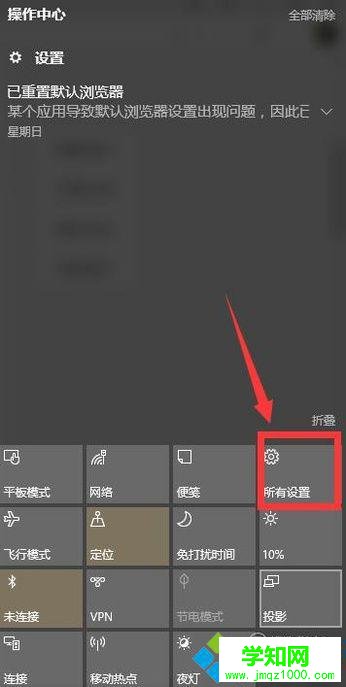
3、接著,彈出了Windows設置面板。點擊其中的一個功能,都能對其進行設置,設置成自己喜歡的狀態。里面的功能比較多,如果不想一個一個的去查找,在面板上方的搜索框中輸入功能名稱就可以了。我們點擊第一個系統。
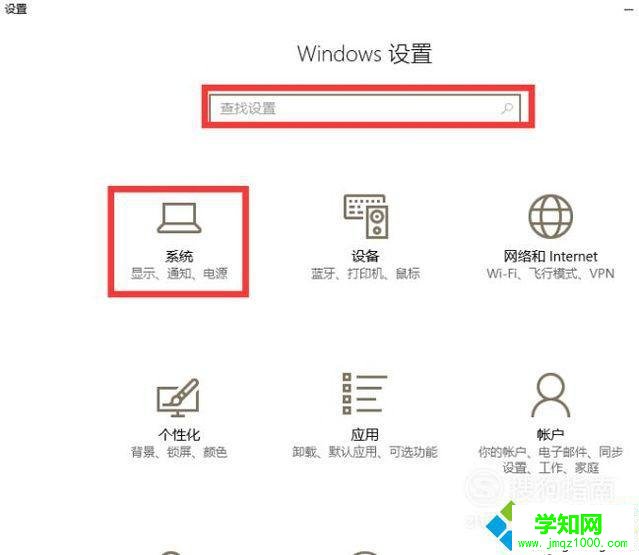
4、進入到系統設置面板,左側的列表是系統中的一些功能,在界面的右側顯示的是這些功能的一些設置,我們可以根據自己的情況進行合適的修改。
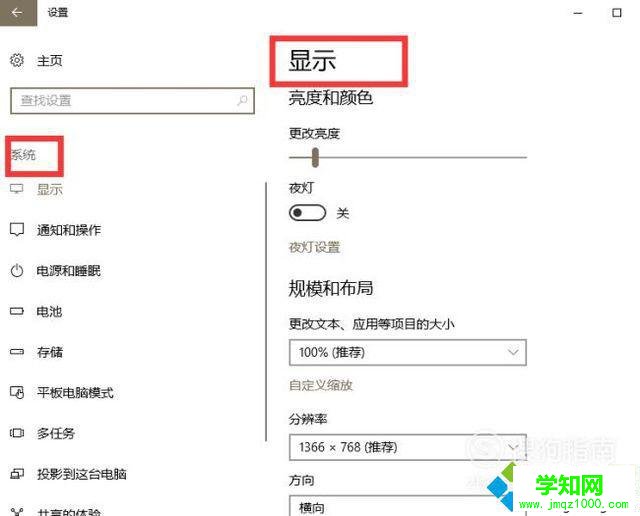
5、點擊左側列表的電源和睡眠。
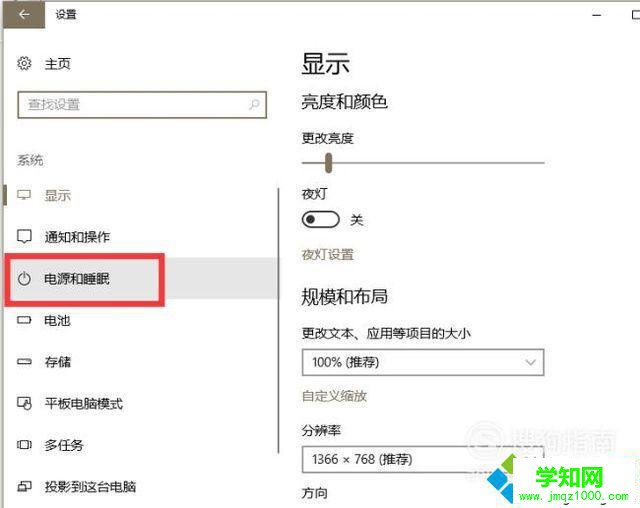
6、在電源和睡眠的界面中可以更改屏幕熄滅和進入睡眠狀態的時間。
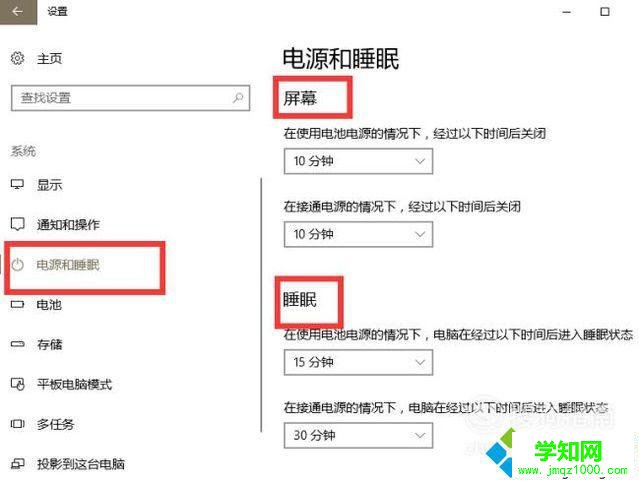
7、在屏幕選項的“在使用電池電源的情況下,經過以下時間后關閉”和“在接通電源的情況下,經過以下時間關閉”中時間設置的都是10分鐘。我們可以將其改為5分鐘。
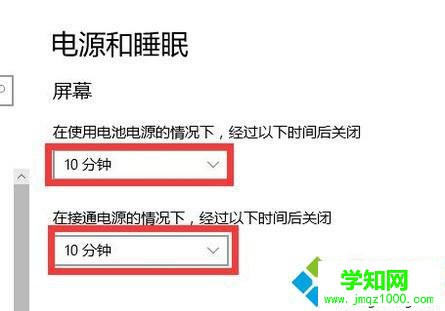
8、在睡眠選項的“在使用電池電源的情況下,電腦在經過以下時間后進入睡眠狀態”和“在接通電源的情況下,電腦在經歷過以下時間后進入睡眠”中時間設置的是15分鐘。我們也將其改為5分鐘。

9、在下方有一個相關設置,點擊相關設置中“其他電源設置”。
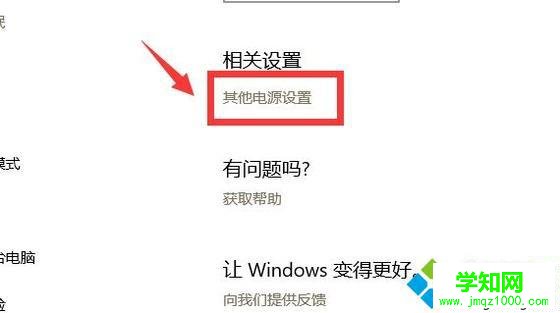
10、之后,在界面中彈出了電源選項的窗口。在窗口右側可以選擇或自定義電源計劃,在左側列表中可以設置一些功能,點擊列表中的“選擇關閉蓋子的功能”。
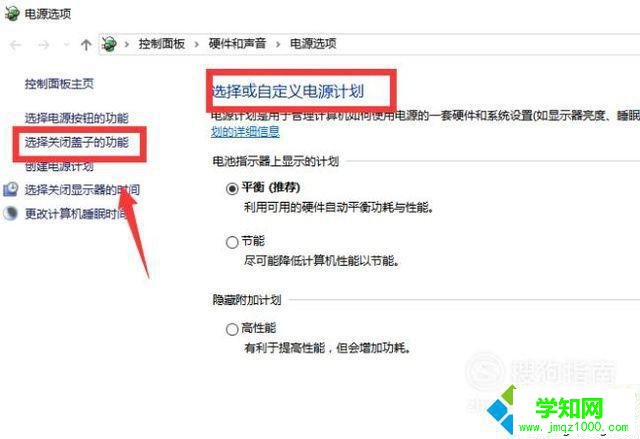
11、界面中可以設置“按電源按鈕時”,“按睡眠按鈕時”,“關閉蓋子時”。將關閉蓋子時的兩項都設置為“不采取任何操作“。
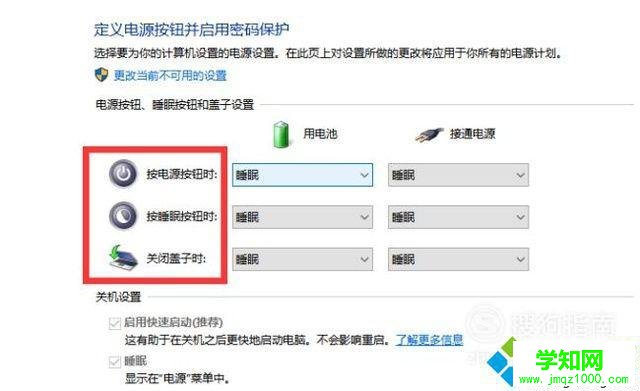
12、設置完成了以后,點擊下方的“保存修改”按鈕。
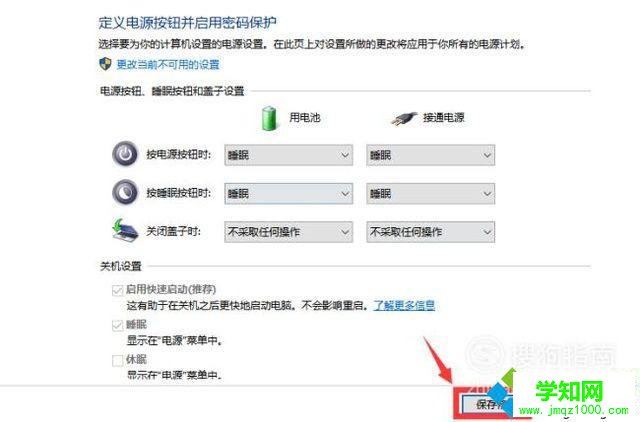
windows10系統下設置電源選項的方法就為大家介紹到這里了。若是你也有同樣需求的話,不妨按照上述步驟操作看看!
相關教程:win8電源選項xp系統電源選項win7電源選項快速啟動鄭重聲明:本文版權歸原作者所有,轉載文章僅為傳播更多信息之目的,如作者信息標記有誤,請第一時間聯系我們修改或刪除,多謝。
新聞熱點
疑難解答